pandas
先載入
import pandas as pd
pandas包含了numpy和matplotlib的部分功能,要用到的時候不用額外import
pandas主要包含兩種資料型別 Series 和 DataFrame
Series
Series像是能自訂索引的numpy陣列
建立:
s = pd.Series(數據)
"數據"可以是list\/tuple\/可迭代物件\/numpy陣列,內容只能是數字
默認索引是從零開始,就和一般的陣列一樣
也可以自訂索引:
s = pd.Series(數據,index=索引)
"索引"可以是list\/tuple\/可迭代物件\/numpy陣列,內容可以是任何內容,可以重複
可以使用像是numpy的方式取出資料,若取出不只一筆資料則輸出Series就和一般的陣列一樣
注意如果有用自訂索引就不一定能用數字索引
也可以像numpy的方式直接四則運算,但計算結果仍然是Series
print(s[s>0])
使用
Series有一個特別的運算可以逐個進行in
s.isin(物件)
isin
物件
常用於DataFrame的索引
單獨取出索引/資料:
常用方法
s.unique() # 回傳有哪些不重複的值 類型為 "numpy.ndarray"
s.value_counts() # 回傳不重複的值出現次數 類型為 "Series"
常用屬性
print(s.index) #索引 類型為 "Index" 或其子類別
print(s.values) #資料 類型為 "numpy.ndarray"
DataFrame
DataFrame是pandas的核心功能所在
結構類似表格或試算表
包含多個有序的欄位每個欄位是固定資料型態,不同欄位可以是不同資料型態
每個欄位都是一個Series
可以用默認索引,也可以用自訂索引
Ex:
data = {"數量":[1,6,7],
"價格":[3.49,5.25,2.22]}
index = ["蘋果","水梨","香蕉"]
df = pd.DataFrame(data,index=index)
df["總價"] = df["數量"] * df["價格"]
df
用Jupyter顯示:
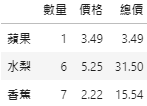
匯入與匯出
DataFrame可以直接由檔案匯入/匯出至檔案
支援.csv .json .html .xlsx格式
注意:要支援.xlsx格式需要額外安裝openpyxl
直接pip install openpyxl
語法:
df.to_csv(檔名) # 匯出到.csv檔
df.to_json(檔名) # 匯出到.json檔
df.to_html(檔名) # 匯出到.html檔
df.to_excel(檔名) # 匯出到.xlsx檔
df = pd.read_csv(檔名) # 匯入自.csv檔
df = pd.read_json(檔名) # 匯入自.json檔
df = pd.read_html(檔名) # 匯入自.html檔
df = pd.read_excel(檔名) # 匯入自.xlsx檔
取出/顯示資料
前/後幾筆資料
用head/tail可以取出前/後幾筆資料
輸出依然是DataFrame格式
df.head(count:int=5) # 前幾筆資料,默認5筆(Series也支援此操作)
df.tail(count:int=5) # 後幾筆資料,默認5筆(Series也支援此操作)
內部資料
df.index # 索引 類型為 "Index" 或其子類別
df.columns # 欄位標籤 類型為 "Index" 或其子類別
df.values # 資料 為numpy陣列
摘要
len(df) # 有幾筆資料
df.shape # (有幾筆資料, 有幾欄)
df.info() # 摘要
索引
DataFrame類似於二維列表,第一維是欄位標籤
可用寫法
df[(單/多個)欄位標籤]
df.欄位標籤 #不能用於創建新欄位
df[(單/多個)欄位標籤][索引]
df.欄位標籤.索引
df[Series[bool]]
df[Series[bool]][(單/多個)欄位標籤]
df[Series[bool]].欄位標籤
若要使用類似numpy的雙索引系統,可使用:
df.loc[索引]
在此處第一維是欄位標籤,且索引要用欄位標籤和自訂索引名稱
若要用數字索引,可用:
df.iloc[索引]
排序
df.sort_values((單/多個)欄位標籤,ascending=是否遞增)
照(單/多個)欄位標籤
ascending=True
回傳排序過的DataFrame,不更改原來的
資料增刪
利用索引可以進行資料讀取/編輯
寫入不存在的索引可以進行資料新增
資料刪除則使用drop
df.drop((單/多個)名稱,axis=軸)
axis決定是要刪掉一些資料還是刪掉一些欄位
axis=0
axis=1
資料視覺化
pandas有整合matplotlib的繪製圖表功能
但如果要用中文還是需要在繪圖的程式碼以前寫下
import matplotlib.pyplot as plt
plt.rcParams['font.sans-serif'] = ['Microsoft JhengHei']
plt.rcParams['axes.unicode_minus'] = False
繪圖語法:
df.plot(kind="類型")
#或著
df.plot.類型()
如果用的是Jupyter會在執行完此行後顯示(只能放在Cell的結尾)
其他情況可用
plt.show()
來強制顯示
可用的類型包含:
| 名稱 | 中文名稱 |
|---|---|
| line | 折線圖 |
| bar | 長條圖 |
| barh | 橫長條圖 |
| box | 箱形圖 |
| hist | 直方圖 |
| kde | 核密度估計圖 |
| area | 塗色折線圖 |
| pie | 圓餅圖 |
| scatter | 散佈圖 |
| hexbin | 六邊形分箱圖 |
部分類型需要額外參數
圓餅圖需要y="欄位名稱"
或使用subplots=True
散佈圖、六邊形分箱圖需要x="欄位名稱"
y="欄位名稱"
其它參數與matplotlib大致相同